
M4R, uno dei formati create dalla Apple, è un’estensione file audio usata su iPhone come formato suoneria. Il formato M4R è effettivamente creato per distinguere suonerie da canzoni, caratteristica esclusiva dei dispositivi Apple. Sebbene la Apple implichi che possiamo creare suonerie M4R solo da canzoni tramite iTunes, molti strumenti convertiti supportano ora il formato M4R, che ci permette di aggiungere M4R a iPhone senza iTunes e poi cambiare la suoneria del nostro iPhone. Di seguito ecco le istruzioni per trasferire file M4R su iPhone e come impostare le suonerie sull’iPhone dopo il trasferimento.
Come aggiungere M4R a iPhone?
Come trasferire M4R su iPhone?
Aggiungi M4R a iPhone con iTunes
iTunes è progettato dalla Apple per fungere da gestore di default per gli utenti iOS. Facilita il backup locale del dispositivo iOS che tu controlli. Però i passaggi per trasferire file M4R dal tuo computer al tuo iPhone con iTunes non sono semplici, soprattutto se hai più di un file M4R da trasferire. Di seguito trovi le istruzione per aggiungere M4R a iTunes.
- Avvia iTunes e trasferisci una canzone all’archivio iTunes.
- Clicca con il tasto destro sulla canzone che hai trasferito e scegli “Informazioni brano”.
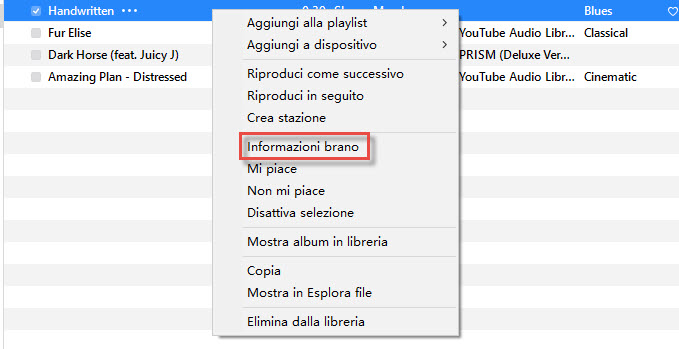
- Clicca “Opzioni” e scegli “inizio” e “fine” per personalizzare la suoneria. Clicca “Ok” e clicca ancora con il tasto destro sulla traccia.
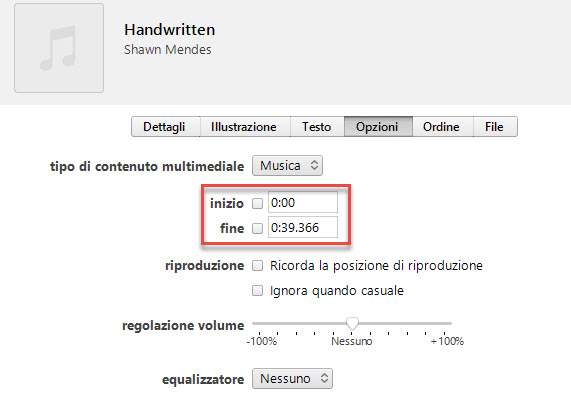
- Seleziona la canzone cliccandoci sopra. Clicca “File” nell’angolo in alto a sinistra, scegli “Converti” > “Crea versione AAC”.
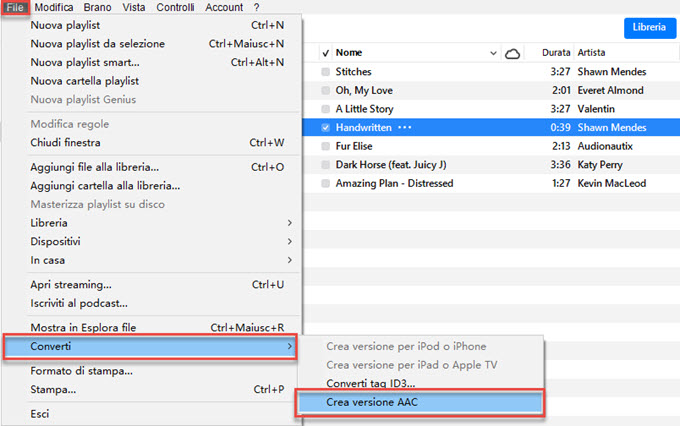
- Clicca con il tasto destro sulla traccia e scegli “Mostra in Esplora file”. Rinomina il file e cambia l’estensione da .m4a a .m4r.
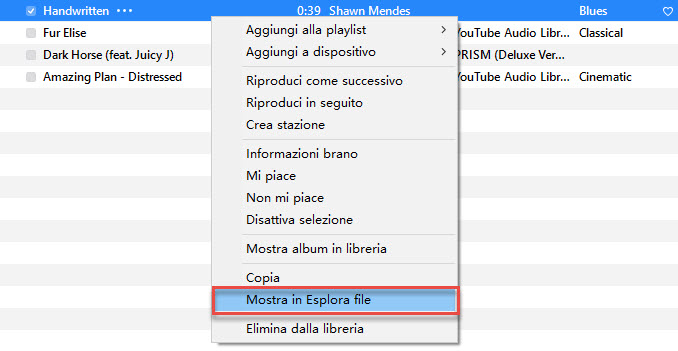
- Torna indietro e cancella la canzone appena creata.
- Torna a Windows Explorer (o Finder). Trascina e rilascia il file M4R nell’archivio iTunes.
- Connetti il tuo iPhone al tuo computer. Clicca su “Toni” > “Sincronizza toni” > “Applica”. Poi puoi trovare le suonerie M4R appena create sul tuo iPhone.
Aggiungi M4R a iPhone senza iTunes
Diciamocelo: a volte ottieni un file M4R e vuoi trasferirlo sul tuo Phone senza usare iTunes dato che questo sistema è relativamente complicato. Nella maggior parte dei casi, se ci fosse un’alternativa a iTunes, con le funzioni che ha iTunes, ma più semplice da usare rispetto a iTunes, magari molti passerebbero a questo nuovo strumento. Per fortuna un programma chiamato ApowerManager è una delle migliori alternative a iTunes: è effettivamente uno strumento professionale di gestione del telefono per il trasferimento di file tra cellulari e computer. Può aiutarti ad aggiungere facilmente M4R a iPhone senza iTunes. Di seguito ecco i passaggi per farlo.
- Scarica e installa ApowerManager sul tuo computer.
- Connetti il tuo iPhone al tuo computer tramite cavo USB.
- Vai a “Gestisci” > “Musica” > “Suoneria” > “Importa”, e scegli un file M4R dalla tua cartella locale da trasferire sul tuo iPhone.
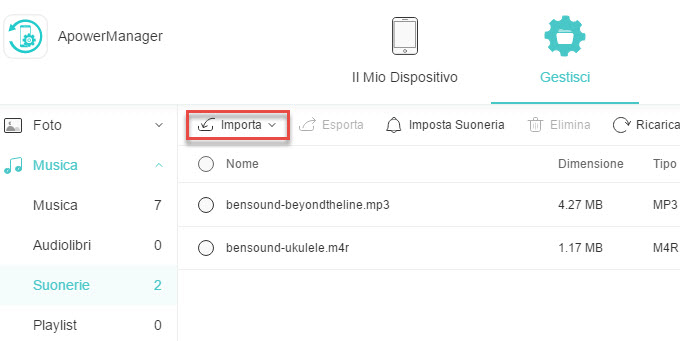
Come impostare suonerie su iPhone?
Dopo aver aggiunto i file M4R al tuo iPhone, puoi impostarli come suonerie per il tuo iPhone. Tutto ciò che devi fare è andare a “Impostazioni” > “Suoni”, e scegliere le suonerie rispettivamente per la chiamata e per i messaggi.
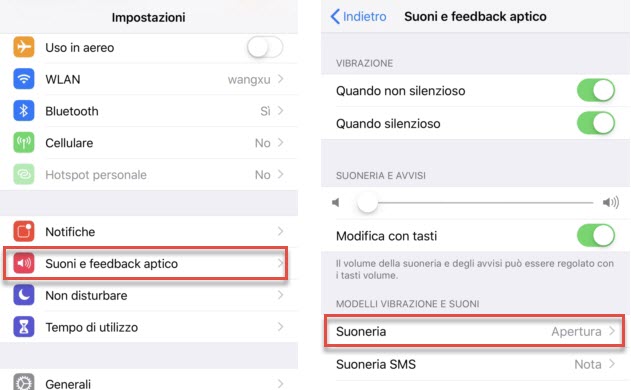
Conclusione
Ecco qua sopra gli strumenti e i metodi per aggiungere M4R a iPhone. Entrambi possono aiutarti a modificare con successo la suoneria iPhone. Puoi usare iTunes se ti piace lo strumento incorporato della Apple. Però, se stai cercando un metodo più facile per trasferire file M4R, puoi provare invece ApowerManager.

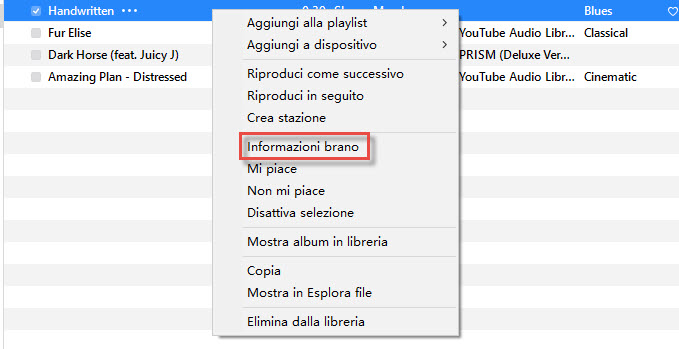
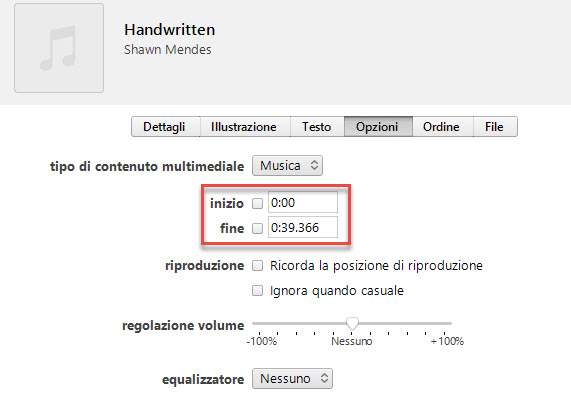
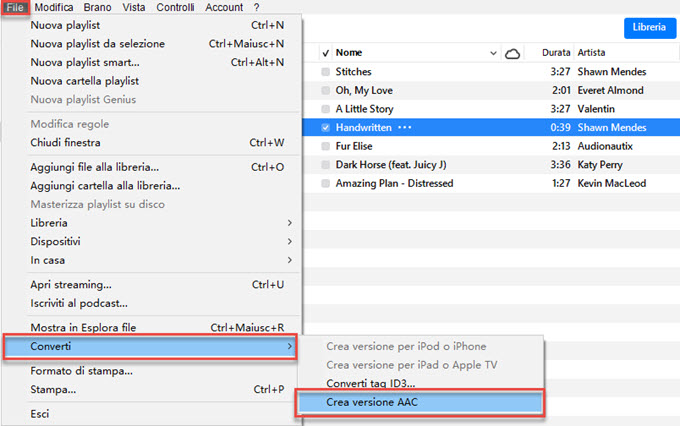
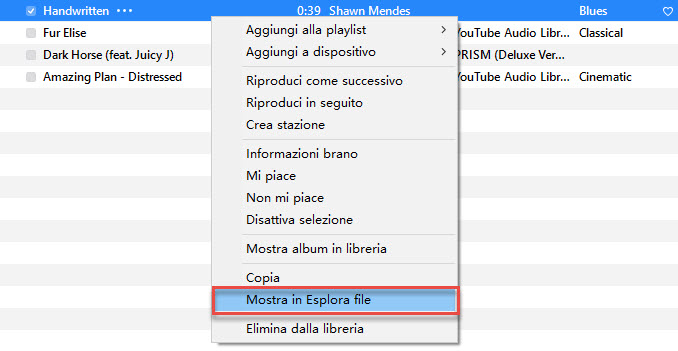
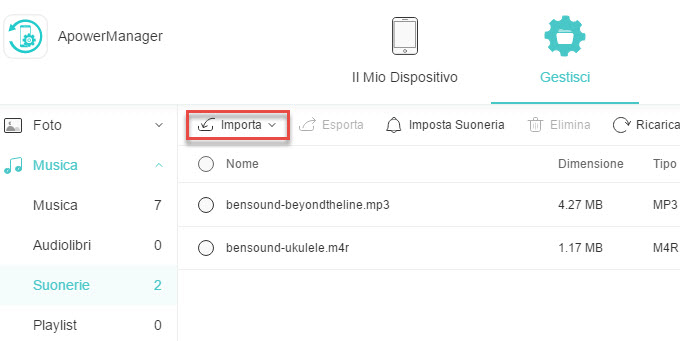
Lascia un commento